-
Markér tabellen. Når du har valgt det, vises fanerne Tabeldesign og Layout .
-
Ud for Tabeldesign skal du gå til Layout > Sortér.
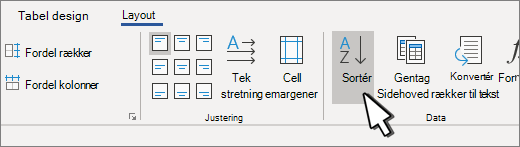
-
I dialogboksen skal du vælge, hvordan du vil sortere tabellen.
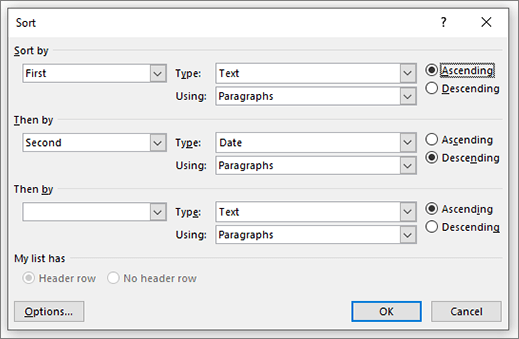
-
Vælg, om data har overskrifter eller ej.
-
Under Sortér efter skal du vælge det navn eller kolonnenummer, der skal sorteres efter.
-
Under Type skal du vælge Tekst, Tal eller en Dato.
-
Vælg Stigende eller Faldende rækkefølge.
-
-
Gentag for op til tre niveauer.
-
Vælg Indstillinger for yderligere indstillinger, f.eks. forskel på store og små bogstaver, sorteringssprog, og hvis du har afgrænsede oplysninger.
-
Vælg OK.
-
Markér tabellen. Når du har valgt det, vises fanerne Tabeldesign og Layout .
-
Ud for Tabeldesign skal du gå til Layout > Sortér.

-
I dialogboksen skal du vælge, hvordan du vil sortere tabellen.
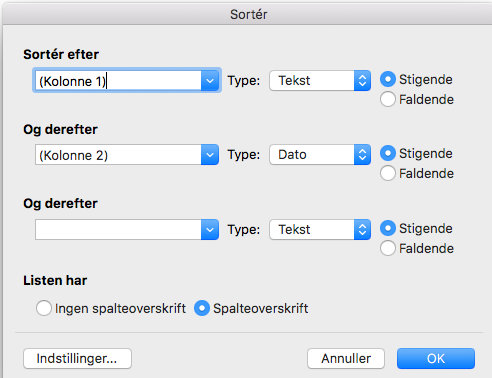
-
Vælg kolonneoverskriften , hvis dataene indeholder overskrifter.
-
Under Sortér efter skal du vælge det navn eller kolonnenummer, der skal sorteres efter.
-
Under Type skal du vælge Tekst, Tal eller en Dato.
-
Vælg Stigende eller Faldende rækkefølge.
-
-
Gentag for op til tre niveauer under Derefter efter.
-
Vælg Indstillinger for yderligere indstillinger, f.eks. forskel på store og små bogstaver, sorteringssprog, og hvis du har afgrænsede oplysninger.
Klassisk bånd
-
Markér tabellen. Når du har valgt det, vises fanerne Tabeldesign og Layout .
-
Vælg Tabellayout.
-
I sektionen Data skal du vælge Sortér tabel stigende eller Sortér tabel faldende , afhængigt af hvordan du vil sortere tabellen.
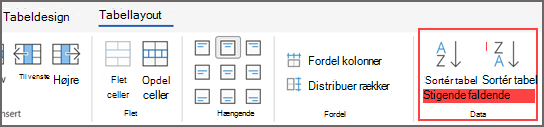
Båndet Enkelt linje
-
Markér tabellen. Når du har valgt den, vises fanen Tabel .
-
Vælg indstillingen Sortér under fanen Tabel .
-
Klik på rullemenuen ud for indstillingen Sortér, og vælg Sortér tabel stigende eller Sortér tabel faldende , afhængigt af hvordan du vil sortere indholdet af tabelkolonnerne.











